Sur Chrome, lorsque vous naviguez sur le Web, certains sites Web, tels que les sites de commerce électronique, de voyages, de restaurants et les moteurs de recherche, peuvent souhaiter suivre votre position actuelle (approximative) pour vous montrer des produits et des informations pertinents à proximité, comme des offres uniquement disponibles dans votre région. , la disponibilité d'un produit, et plus encore.
Bien que le partage de votre position avec un site Web puisse présenter des avantages, cela peut également constituer un problème de confidentialité pour de nombreuses personnes, et même si vous recevez une invite de consentement, il est facile de faire une erreur. Cependant, si vous avez précédemment autorisé un site à connaître votre position, Google Chrome facilite la modification des paramètres pour bloquer le site Web.
Dans ce guide, vous apprendrez les étapes à suivre pour gérer les paramètres de Chrome afin d'empêcher un site Web précédemment autorisé de suivre votre position. (Si vous utilisez Microsoft Edge, suivez ces instructions.)
Comment bloquer le suivi de localisation sur Chrome
Suivez ces étapes pour empêcher un site Web de suivre votre position actuelle lorsque vous utilisez Google Chrome :
-
Ouvrir Chrome.
-
Cliquez sur le menu principal dans le coin supérieur droit et cliquez sur Paramètres.
-
Cliquer sur Avancé du volet de gauche.
-
Cliquer sur Confidentialité et sécurité.
-
Cliquer sur Paramètres du site.
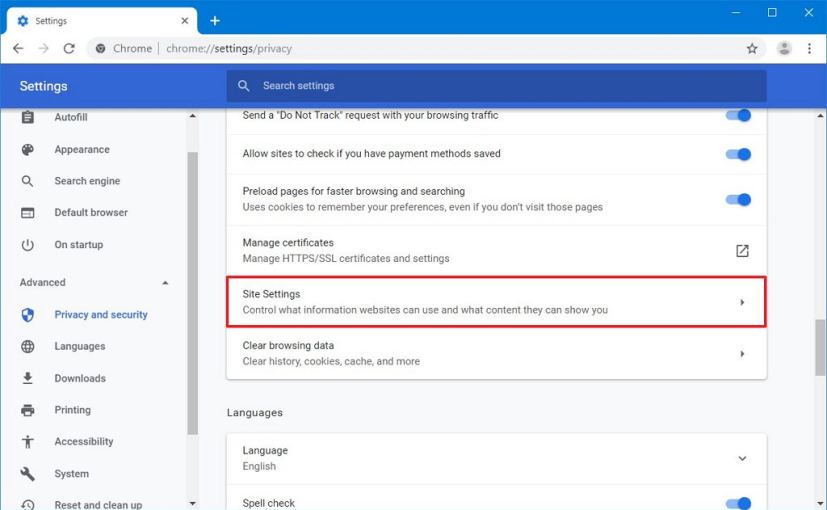
Paramètres du site Chrome -
Dans la section « Autorisations », cliquez sur Emplacement.
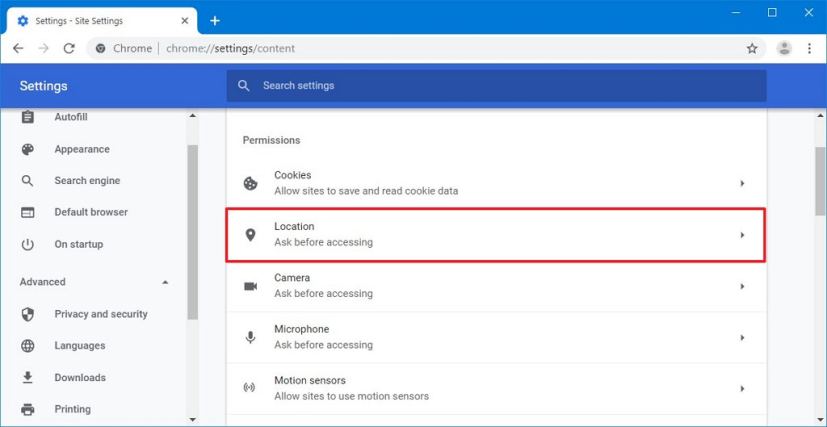
Autorisations du site Chrome -
Dans la section « Autoriser », sélectionnez le site Web que vous souhaitez bloquer.
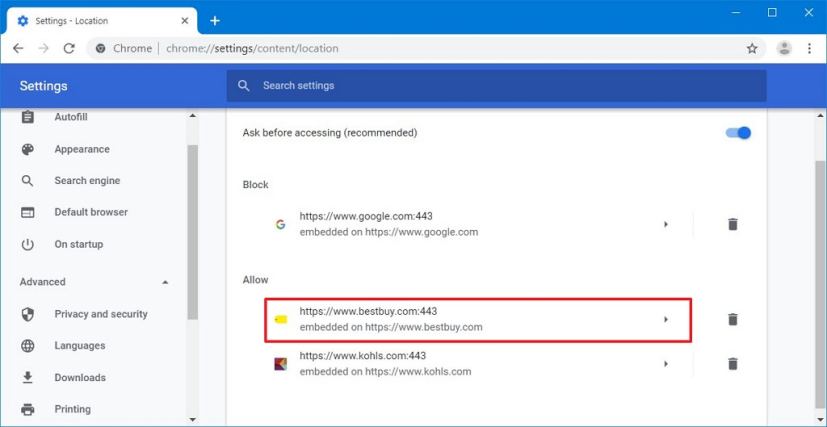
Autoriser ou bloquer le suivi de la localisation du site Web -
Dans la section « Autorisations », utilisez le menu déroulant « Emplacement » et sélectionnez le Bloc option.
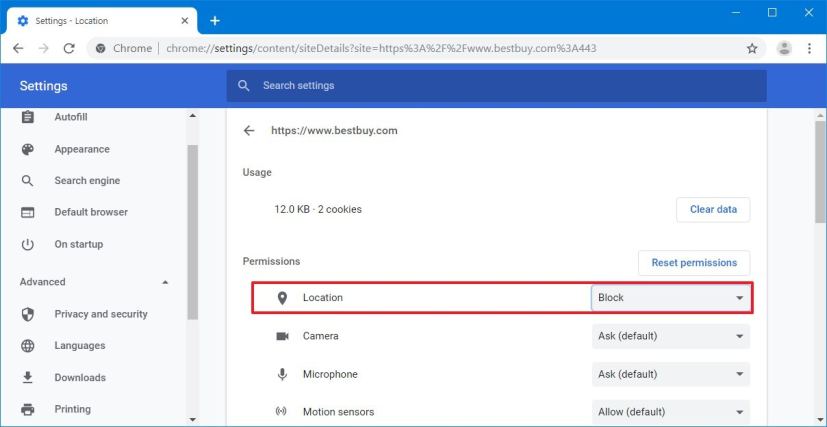
Chrome bloque le suivi de la localisation sur le site Web Conseil rapide: Vous pouvez également cliquer sur le nom du site Web, à côté de l'icône de verrouillage, dans la barre d'adresse pour modifier rapidement les paramètres de localisation.
-
(Facultatif) Dans la page principale des paramètres « Emplacement », sous la section « Autoriser », vous pouvez cliquer sur le bouton Supprimer (poubelle) pour empêcher le site de suivre votre position. Cependant, la prochaine fois que vous chargerez le site Web, vous serez à nouveau invité à autoriser ou à empêcher le site de suivre votre position.
Une fois les étapes terminées, le site Web que vous avez bloqué ne sera plus autorisé à suivre votre position actuelle. Vous devrez peut-être répéter étapes n°7 et 8 pour bloquer des sites Web supplémentaires.
Pourquoi vous pouvez faire confiance à Winfix.net
L'auteur combine les connaissances d'experts avec des conseils centrés sur l'utilisateur, des recherches et des tests rigoureux pour garantir que vous recevez des guides techniques fiables et faciles à suivre. Passez en revue le processus de publication.
